من همیشه تمایلی به استفاده از ابزارک های سفارشی ، داشبورد و پوست در رایانه ویندوز خود ندارم. من همیشه فکر می کردم آنها بیشتر از منابع سیستم استفاده می کنند. اما پس از سوزاندن آیکون های پراکنده ، چندین ویندوز برای بررسی آب و هوا ، پخش موسیقی و سفرهای مداوم به مدیر وظیفه ، سرانجام تصمیم گرفتم که چیز دیگری را امتحان کنم.
من همیشه تمایلی به استفاده از ابزارک های سفارشی ، داشبورد و پوست در رایانه ویندوز خود ندارم. من همیشه فکر می کردم آنها بیشتر از منابع سیستم استفاده می کنند. اما پس از سوزاندن آیکون های پراکنده ، چندین ویندوز برای بررسی آب و هوا ، پخش موسیقی و سفرهای مداوم به مدیر وظیفه ، سرانجام تصمیم گرفتم که چیز دیگری را امتحان کنم.
این زمانی است که من Rainmeter را کشف کردم ، یک ابزار سفارشی سازی دسک تاپ رایگان که صفحه شما را به یک داشبورد زنده تبدیل می کند. با تشکر از این برنامه و جامعه عظیم آن ، اکنون می توانم عملکرد سیستم خود را کنترل کنم ، آب و هوا را بررسی کنم ، موسیقی خود را کنترل کنم ، یادداشت برداری کنم و بدون اینکه به صورت دستی یک برنامه واحد را باز کنم ، به برنامه های متداول من دسترسی پیدا کنم. به طور کلی ، این ترفندها باعث شده روز من کمتر به هم ریخته ، متمرکز تر و کمی الهام بخش تر باشد.
چرا Rainmeter را برای تعمیرات اساسی داشبورد خود انتخاب کردم
رایگان ، انعطاف پذیر و بی پایان قابل تنظیم
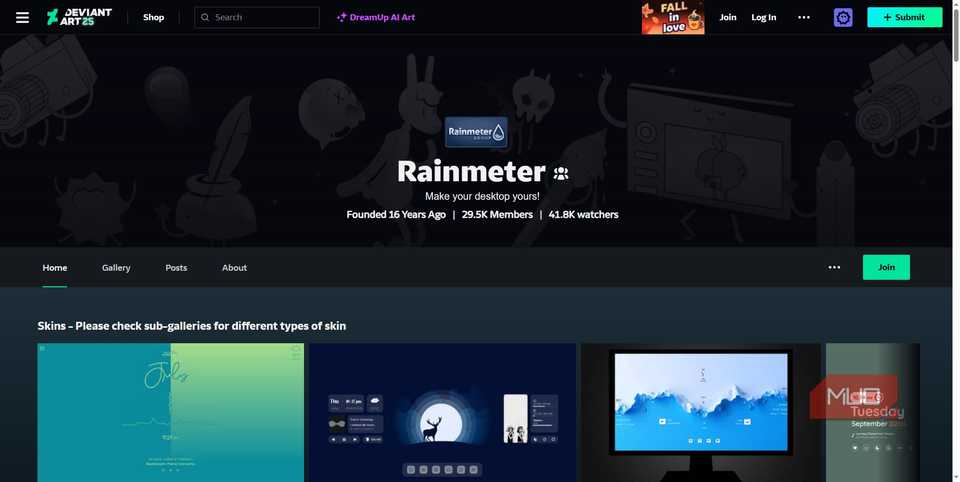
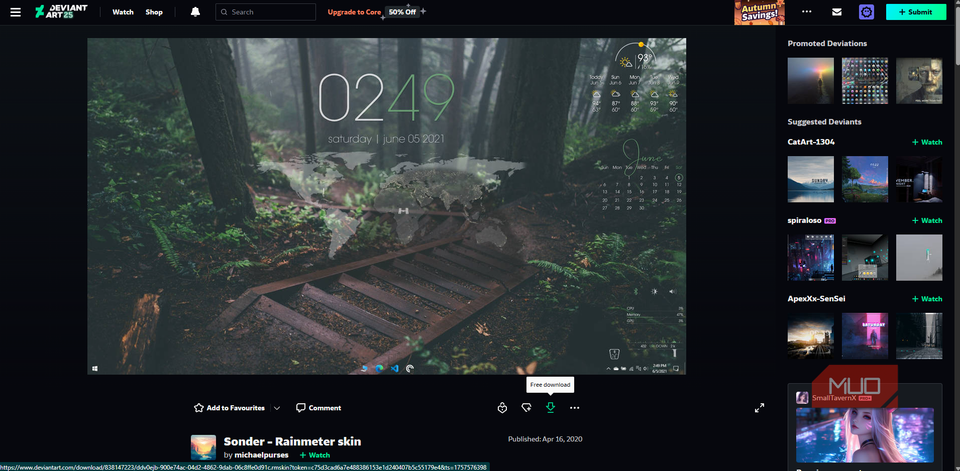
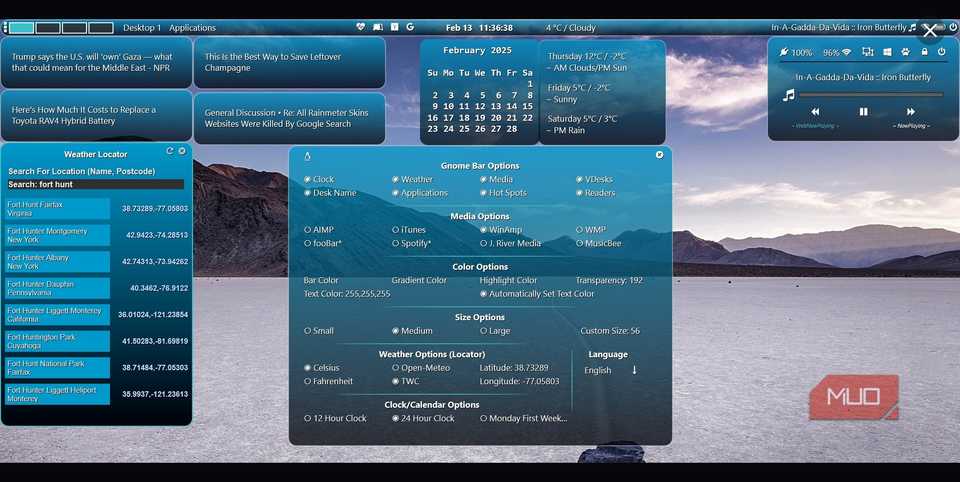

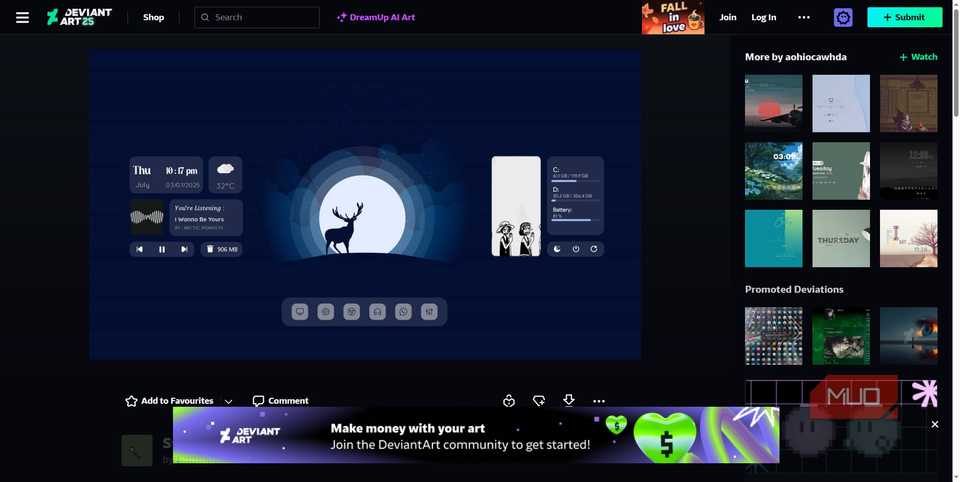
هنگامی که من تحقیق در مورد گزینه های سفارشی سازی دسک تاپ را شروع کردم ، Rainmeter به عنوان یکی از برنامه های برتر برای به روزرسانی های بصری ویندوز ظاهر می شود. بعد از امتحان کردن در کنار سایر ابزارها ، بلافاصله اعتیاد به مواد مخدره را فهمیدم. بر خلاف گزینه هایی که به دانش کد نویسی یا اشتراک ماهانه نیاز دارند ، Rainmeter کاملاً رایگان است و از پرونده های پیکربندی ساده استفاده می کند که هر کسی می تواند اصلاح کند.
بزرگترین نگرانی من ، عملکرد بود. اگرچه من برای لپ تاپ پیری خود یک حوض GPU خارجی اضافه کردم ، اما هر زمان که در خارج کار می کردم نگران عملکرد بودم. با این حال ، پس از تنظیم داشبورد من ، تعجب کردم – فقط حدود 3 ٪ CPU و 75 مگابایت رم را استفاده می کند. این سبک تر از بیشتر زبانه های مرورگر است!
آنچه این توافق را مهر و موم کرد ، کشف جامعه عظیم در پشت آن بود. هزاران کاربر ابزارک های سفارشی خود را در DeviantArt و Reddit به اشتراک می گذارند ، به این معنی که می توانم به جای شروع از ابتدا ، طرح های حرفه ای را بارگیری کنم. مرور در این تنظیمات ، هدف ساده من از سازماندهی دسک تاپ من را به چیزی بسیار جاه طلب تر تبدیل کرد. من می خواستم تصویر زمینه ویندوزهای درهم و برهم خود را که در نت های چسبناک پوشیده شده است جایگزین کنم و فضای کاری را که در واقع به من الهام بخش است که تولید کنم.
چگونه من داشبورد Rainmeter خود را گام به گام ساختم
از یک دسک تاپ پیش فرض گرفته تا داشبورد کامل
تنظیم داشبورد من حدود دو ساعت در طول یک آخر هفته طول کشید ، اما این روند به طرز حیرت انگیزی سرگرم کننده و ساده بود. تنظیمات نسبتاً آسان بود ، و من نیازی به خواندن آموزش ها یا نحوه راهنمائی هایی که معمولاً انجام می دادم.
شروع با نصب
من با بارگیری برنامه از وب سایت رسمی Rainmeter و نصب آن با تنظیمات پیش فرض شروع کردم. این برنامه بلافاصله برخی از پوست های اساسی را بارگذاری کرد تا به من نشان دهد که چه کاری می تواند انجام دهد.
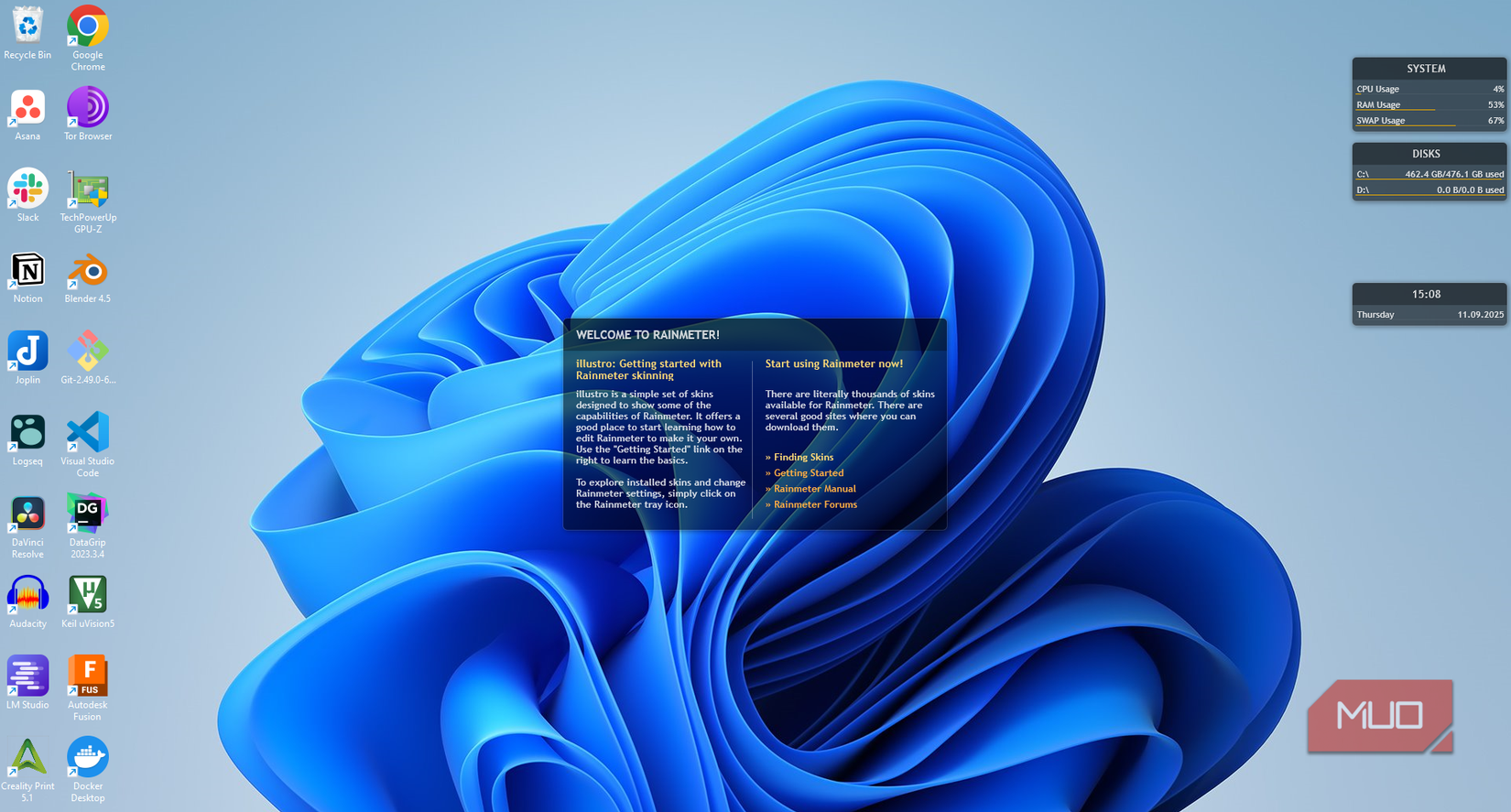
اولین قدم من شامل پاکسازی این ابزارک های پیش فرض و برنامه ریزی اطلاعاتی است که من در واقع در یک نگاه به آن نیاز داشتم. من یک لیست تهیه کردم: زمان و تاریخ فعلی ، معیارهای عملکرد سیستم ، کنترل موسیقی و یک دفترچه یادداشت دیجیتال.
انتخاب بسته مناسب پوست
حالا که یک تخته سنگ تمیز دارم ، وقت آن است که پوست های مناسب را برای داشبورد خود پیدا کنم. پوسته های بارانی را می توان در سایت های مختلفی مانند RainmeterHub ، DeviantArt ، Visualskins یا حتی Reddit یافت. I find that using a skin pack saves me a lot of time when compared to curating each skin one by one. این بسته ها به جای شکار ابزارک های جداگانه و تلاش برای ایجاد خوب در کنار هم ، با همه چیز از قبل هماهنگ و طراحی شده برای تکمیل کامل یکدیگر همراه هستند.
این پوسته ها به صورت پرونده های .rmskin بارگیری می شوند ، که می توانید با کلیک بر روی پرونده ، بررسی گزینه های پوستی و ضربه زدن به نصب ، نصب کنید.
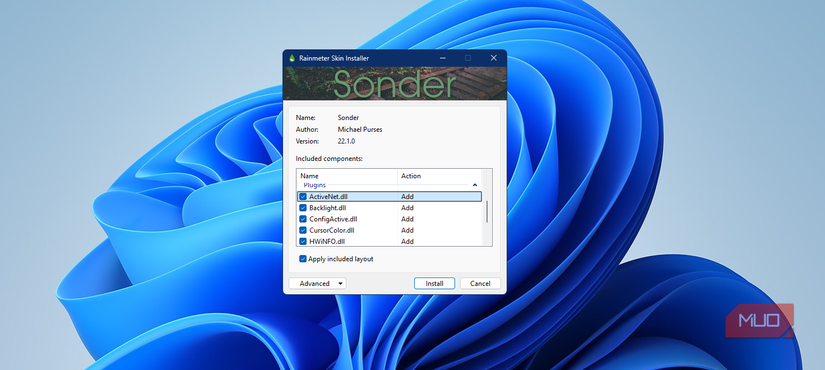
سرانجام روی بسته پوست Sonder مستقر شدم. این بسته بیشتر آنچه را که من نیاز داشتم ارائه می دهد: ابزارک های تاریخ و تقویم ، مانیتورهای سرعت شبکه ، تجسم کننده موسیقی ، نمایش آب و هوا و حتی یک سطل بازیافت پوستی.
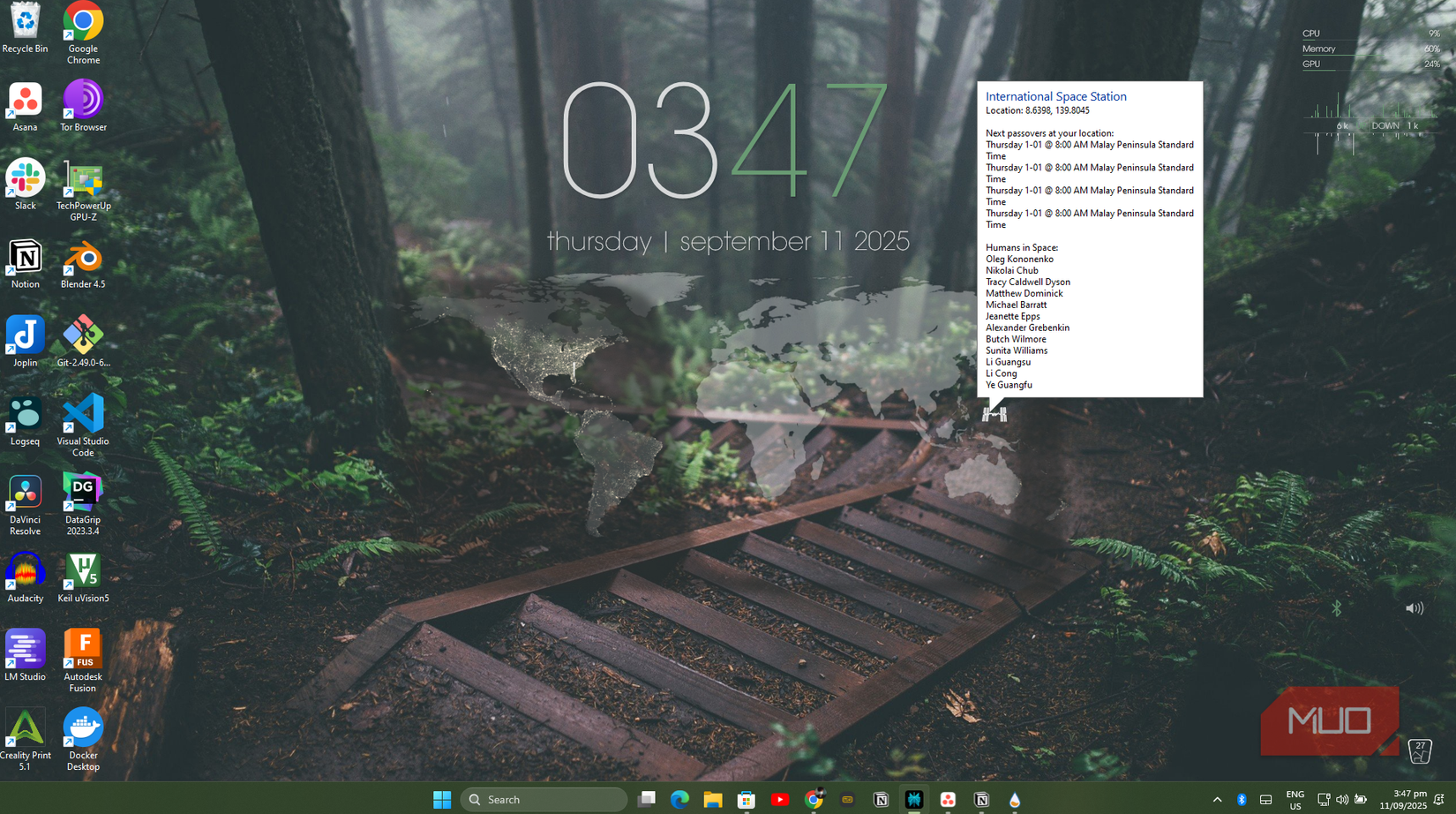
همچنین شامل برخی از موارد اضافی بسیار جالب ، مانند نقشه جهانی که مناطق زمانی مختلف ، مکان فعلی ایستگاه فضایی بین المللی و تاریخ های آینده راه اندازی ماموریت فضایی را نشان می دهد. من آن را خیلی دوست داشتم که تمام داشبوردم را در اطراف آن مضمون کردم.
بارگیری و تخلیه پوست ویجت
از آنجا که Sonder Pack شامل ویجت یادداشت نبود ، من برای یافتن یکی به RainmeterHub بازگشتم. من نتوانستم یک پوست نت جداگانه پیدا کنم که با موضوع من مطابقت داشته باشد ، بنابراین یک بسته پوستی مینیمالیستی دیگر را که شامل یک ویجت دفترچه تمیز است که کاملاً با داشبورد من مطابقت دارد ، بارگیری کردم. از آنجا که من فقط پوست دفترچه یادداشت بسته را می خواستم ، Rainmeter را باز کردم ، فایل Notepad .ini را از بسته انتخاب کردم و بارگذاری بار را روی صفحه نمایش خود قرار دادم.
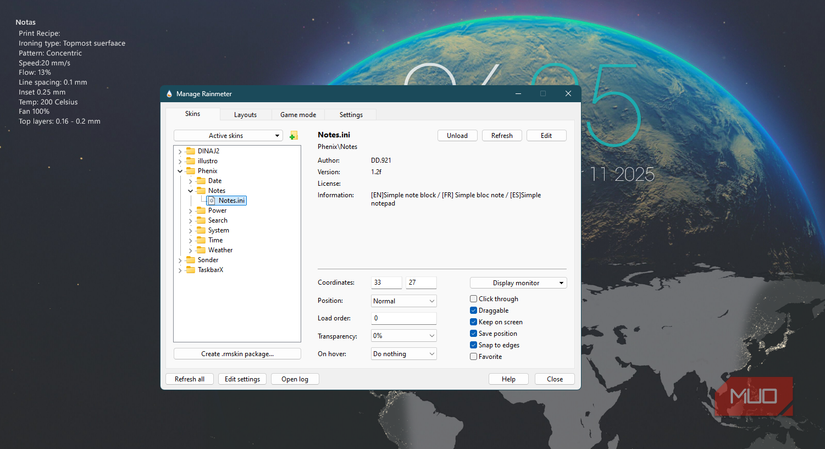
من تصمیم گرفتم که تمام پوستهای ویجت را که از بسته دریافت کردم نمی خواهم. دقیقاً مانند بارگیری پوست ، می توانید با انتخاب پوست خاص و کلیک روی دکمه Onload ، پوست را نیز بارگیری کنید تا پوست از داشبورد خارج شود.
پیکربندی پوست
برخی از ابزارک ها به راه اندازی اضافی احتیاج داشتند. من یک نوار جستجو می خواستم که بتواند سریعاً پرونده ها و پوشه های سیستم را پیدا کند. پس از بارگیری Search+ Skin از RainMeterHub ، مجبور شدم برنامه مربوط به جستجوی+ را نصب کنم و فایل پیکربندی را برای اتصال آنها اصلاح کنم. برای این کار ، پوست را در Rainmeter انتخاب کردم و روی ویرایش کلیک کردم. در اینجا ، من توانستم مسیر فایل .exe جستجو+ را چسباندم تا به درستی برنامه را به پوست وصل کنم.
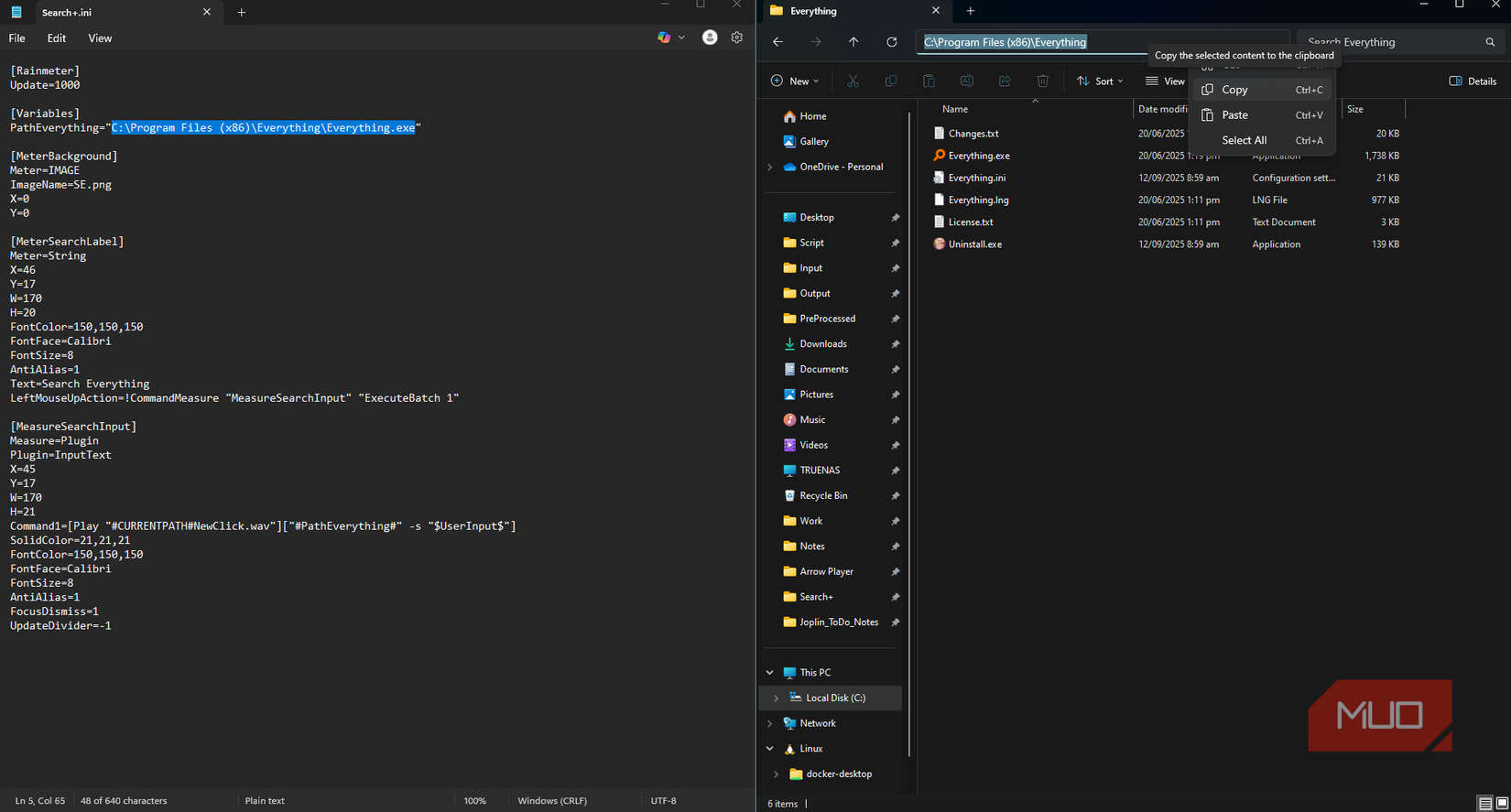
بسیاری از پوست های ویجت که به یک برنامه متصل می شوند ، مانند پخش کننده های موسیقی و ردیاب ، مانند من به سطح پیکربندی نیاز دارند.
سفارشی کردن پوست
فرایند سفارشی سازی من را از چگونگی کاربر پسند شگفت زده کرد. رابط کاربری ساده Rainmeter باعث می شود تغییر رنگ ها ، اندازه ها ، موقعیت ها و رفتار صفحه نمایش برای همه پوست ها آسان شود.
به عنوان مثال ، نوار جستجوی من بیش از حد از بقیه دسک تاپ من چسبیده بود ، بنابراین من با رفتن به تنظیمات> شفافیت و انتخاب 60 ٪ ، کدورت آن را تنظیم کردم.
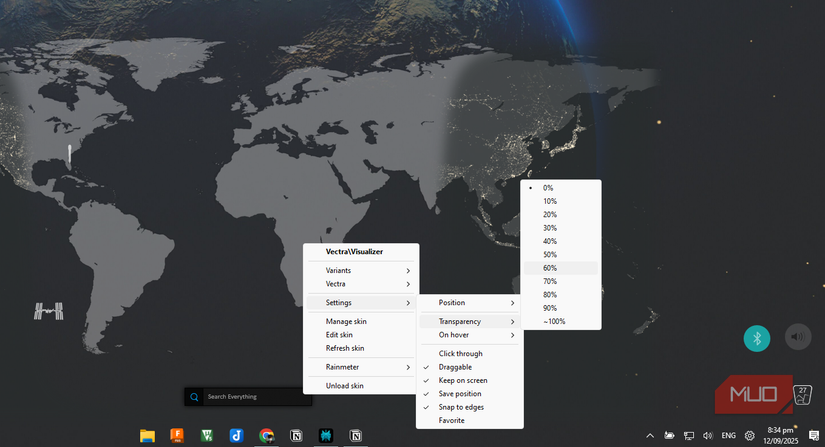
من همچنین در سمت راست پایین صفحه نمایش بلوتوث و صدا دارم. از آنجا که نیازی به دیدن آنها به طور مداوم ندارم ، من آنها را فقط وقتی که موش من با کلیک راست روی پوست ها روی آن منطقه حرکت می کند ، ظاهر می کنم ، به تنظیمات> در شناور و انتخاب محو شدن در آن حرکت می کنند.
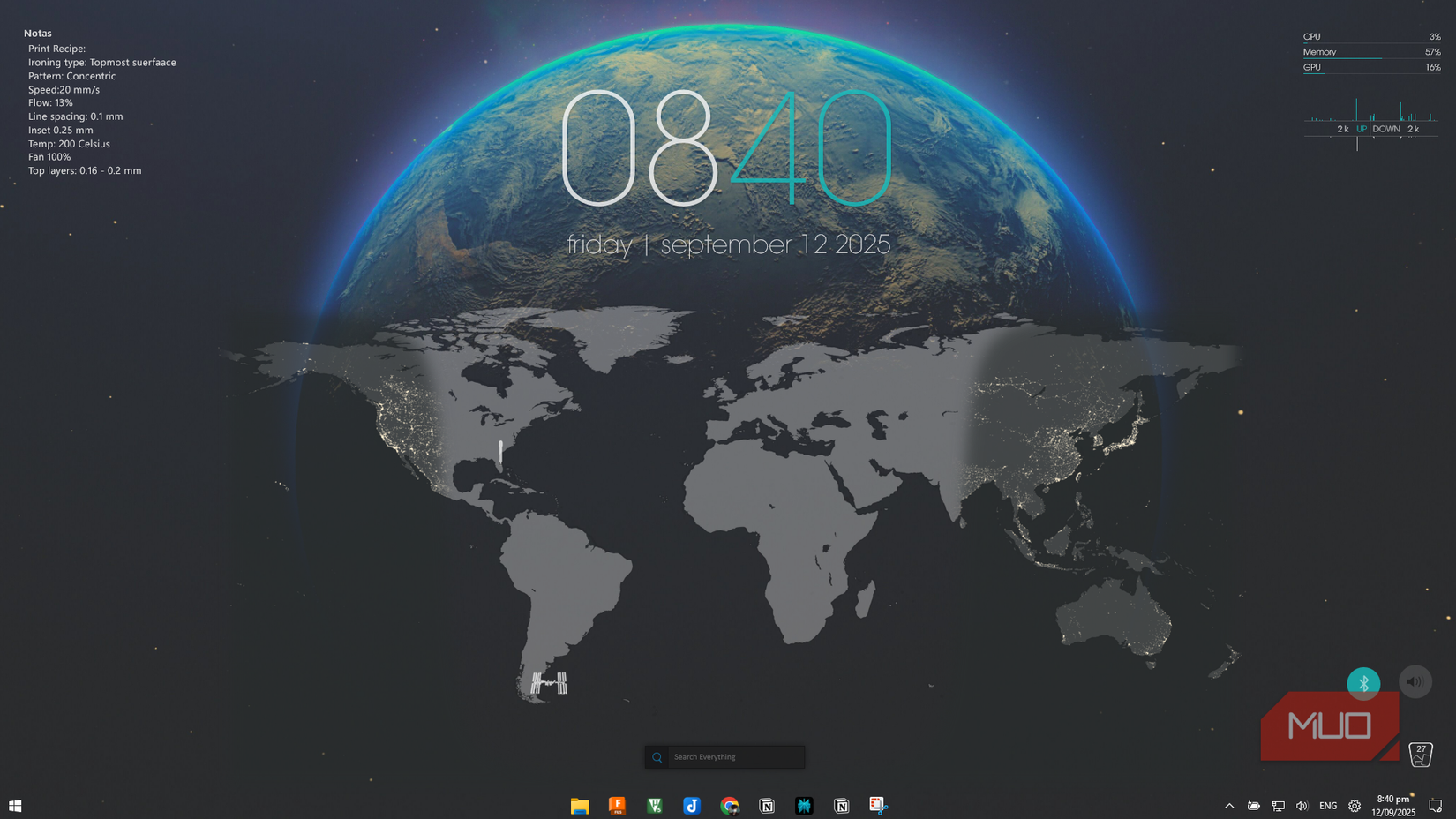
این ترفندهای کوچک تفاوت زیادی در ایجاد ظاهری منسجم ایجاد کرده است.
دسک تاپ من بالاخره برای من کار می کند
ساختن یک داشبورد سفارشی با Rainmeter رایانه من را از ابزاری که در فضای کاری استفاده کردم که واقعاً متناسب با نیازهای من بود ، تبدیل کرد. سرمایه گذاری زمان حداقل بود ، اما مزایای روزانه افزوده می شود. Every morning when I start my computer, I immediately see everything important: time and date, system performance to avoid slowdowns, Bluetooth, volume adjustment, and a quick note for reminders.
از همه مهمتر ، این پروژه به من یادآوری می کند که فناوری باید با ما سازگار شود ، نه راه دیگر. دسک تاپ من در نهایت به روشی که فکر می کنم کار می کند و اطلاعات مورد نیاز خود را در هنگام نیاز به نمایش می گذارد. این باعث می شود هر جلسه محاسباتی دلپذیر و پربارتر باشد.
